如何修改电脑中暴风影音的截图格式以及保存路径
更新日期:2024-03-21 13:22:03
来源:网友投稿
手机扫码继续观看

有不少用户喜欢在电脑中使用暴风影音来播放视频文件或者在线观看电影等。有时候看到喜欢的画面就会进行截图并保存,而我们知道图片有多种格式,那么,我们怎么选择暴风影音的截图格式并设置图片保存路径呢?
具体方法如下:
1、打开电脑安装的暴风影音;

2、搜索想要看的电影进行播放,或者打开本地视频,播放到想要截图的画面,点击暂停;
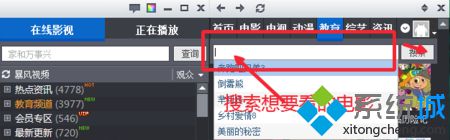
3、点击鼠标右键,选择“高级选项”;
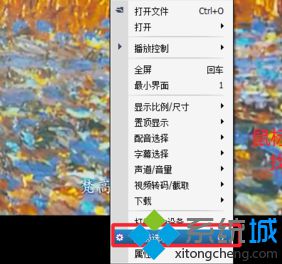
4、点击左侧的“截图设置”;
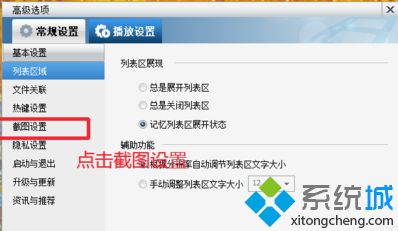
5、在“截图设置”中,点击“保存格式”后的下拉框,选择图片的保存格式;

6、点击“保存路径”后的文件夹图标可以设置截图的保存路径。
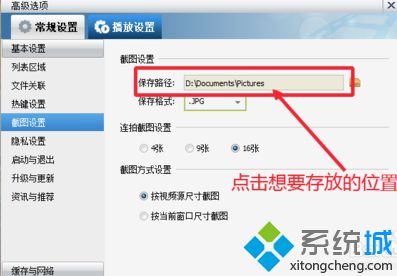
如果需要在电脑中修改暴风影音截图的保存格式以及保存路径,便可参考上述的步骤进行设置。
该文章是否有帮助到您?
常见问题
- monterey12.1正式版无法检测更新详情0次
- zui13更新计划详细介绍0次
- 优麒麟u盘安装详细教程0次
- 优麒麟和银河麒麟区别详细介绍0次
- monterey屏幕镜像使用教程0次
- monterey关闭sip教程0次
- 优麒麟操作系统详细评测0次
- monterey支持多设备互动吗详情0次
- 优麒麟中文设置教程0次
- monterey和bigsur区别详细介绍0次
系统下载排行
周
月
其他人正在下载
更多
安卓下载
更多
手机上观看
![]() 扫码手机上观看
扫码手机上观看
下一个:
U盘重装视频












